Canon Legria HF G25: инструкция
Характеристики, спецификации
Инструкция к Цифровой Видеокамере Flash Hd Canon Legria HF G25
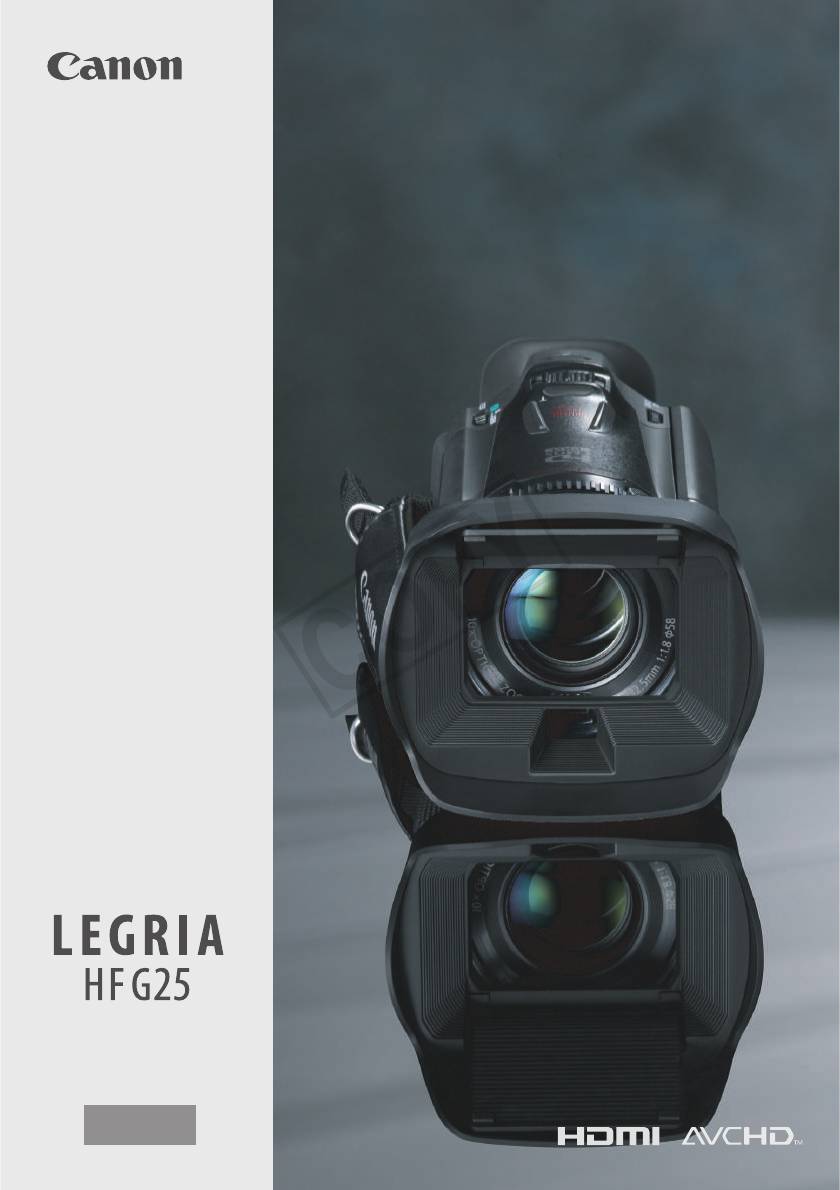
PUB. DIR-0076-000
Цифровая видеокамера HD
Руководство по эксплуатации
PAL
COPY
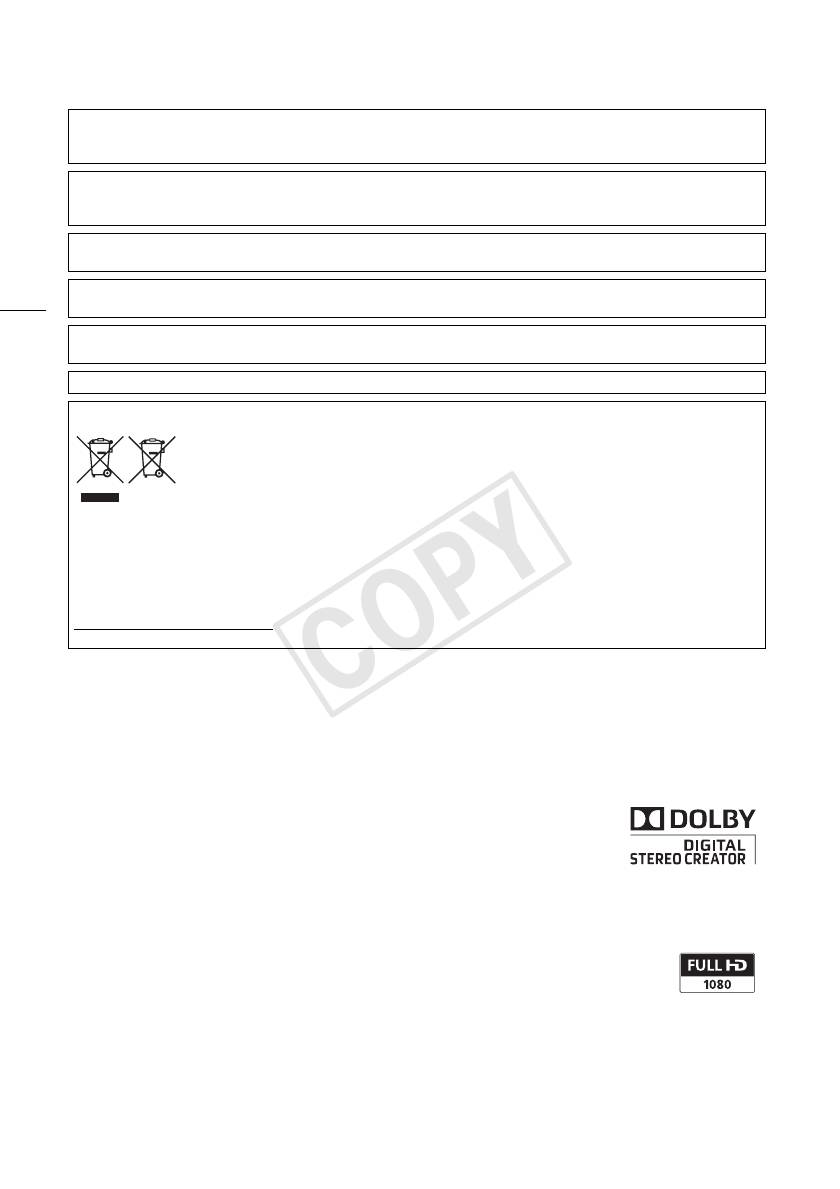
Ââåäåíèå
Важные инструкции по эксплуатации
ПРЕДУПРЕЖДЕНИЕ ОБ АВТОРСКИХ ПРАВАХ
Несанкционированная запись материалов, защищенных законом об авторских правах, может являться нарушением
прав обладателей авторских прав и противоречить закону об охране авторских прав.
ВНИМАНИЕ.
ДЛЯ УМЕНЬШЕНИЯ ОПАСНОСТИ ПОРАЖЕНИЯ ЭЛЕКТРИЧЕСКИМ ТОКОМ И СНИЖЕНИЯ УРОВНЯ НЕЖЕЛАТЕЛЬНЫХ ПОМЕХ
ПОЛЬЗУЙТЕСЬ ТОЛЬКО РЕКОМЕНДОВАННЫМИ ДОПОЛНИТЕЛЬНЫМИ ПРИНАДЛЕЖНОСТЯМИ.
ВНИМАНИЕ.
ЕСЛИ ПРИБОР НЕ ИСПОЛЬЗУЕТСЯ, ОТСОЕДИНИТЕ ВИЛКУ ОТ ЭЛЕКТРИЧЕСКОЙ РОЗЕТКИ.
2
Во избежание опасности поражения электрическим током не допускайте попадания на данное изделие капель или
брызг.
Вилка питания от сети переменного тока выполняет функцию разъединительного устройства. Вилка питания должна
быть легко доступна, чтобы ее можно было быстро отсоединить при необходимости.
Идентификационная табличка блока питания CA-570 расположена на его нижней панели.
Только для Европейского Союза (Европейской экономической зоны).
Эти символы указывают, что данный продукт не должен утилизироваться вместе с хозяйственно-
бытовыми отходами в соответствии с Директивой WEEE (2002/96/EC), Директивой об аккумуляторах
2006/66/EC и/или законами Вашей страны, осуществляющими данные Директивы.
Данное изделие доолжно быть передано в предназначенный для этого пункт сбора, напрмер, на основе
авторизованного обмена “один к одному”, когда Вы покупаете подобное новое изделие, или в
авторизованное место сбора отходов электрического и электронного оборудования, батарей и
аккумуляторов для переработки. Неправильное обращение с отходами подобного типа может иметь влияние на
окружающую среду и здоровье человека из-за потенциально опасных для здоровья веществ, которые, как правило, тесно
связаны с электрическим и электронным оборудованием. Ваше сотрудничество в области правильной утилизации данного
изделия вносит вклад в рациональное использование природных ресурсов.
Чтобы узнать больше информации о переработке отходов батарей и аккумуляторов, пожалуйста, обратитесь в местную
городскую администрацию, орган по работе с отходами или предприятие по утилизации отходов, или зайдите на
www.canoneurope.com/environment.
(Европейская экономическая зона: Норвегия, Исландия и Лихтенштейн)
Товарные знаки
• Логотипы SD, SDHC и SDXC являются товарными знаками компании SD-3C, LLC.
• Microsoft и Windows являются товарными знаками или зарегистрированными товарными знаками компании Microsoft в США
и/или других странах.
• Apple и Mac OS являются товарными знаками Apple Inc., зарегистрированными в США и других странах.
• «x.v.Color» и логотип «x.v.Color» являются товарными знаками.
• HDMI, логотип HDMI и High-Definition Multimedia Interface являются товарными знаками или зарегистрированными товарными
знаками корпорации HDMI Licensing LLC в США и других странах.
• «AVCHD» и логотип «AVCHD» являются товарными знаками корпораций Panasonic Corporation и
Sony Corporation.
• Изготовлено по лицензии компании Dolby Laboratories.
«Dolby» и знак в виде двойной буквы D являются товарными знаками компании Dolby Laboratories.
• YouTube является товарным знаком корпорации Google Inc.
• Facebook является товарным знаком корпорации Facebook, Inc.
• Прочие названия и изделия, не упомянутые выше, могут быть товарными знаками или зарегистрированными товарными
знаками соответствующих компаний.
• В этом устройстве используется технология exFAT, лицензированная у корпорации Microsoft.
• Символом «Full HD 1080» обозначаются видеокамеры Canon, поддерживающие видеоизображение высокой
четкости, содержащее 1080 пикселов (строк развертки) по вертикали.
• ИСПОЛЬЗОВАНИЕ ДАННОГО ИЗДЕЛИЯ ПО ЛЮБОМУ ДРУГОМУ НАЗНАЧЕНИЮ, КРОМЕ ПЕРСОНАЛЬНОГО
ИСПОЛЬЗОВАНИЯ ПОТРЕБИТЕЛЕМ ЛЮБЫМ ОБРАЗОМ, СООТВЕТСТВУЮЩИМ СТАНДАРТУ MPEG-2 ДЛЯ
КОДИРОВАНИЯ ВИДЕОИНФОРМАЦИИ ДЛЯ СЖАТЫХ НОСИТЕЛЕЙ, ПРИ ОТСУТСТВИИ ЛИЦЕНЗИИ НА СООТВЕТСТВУЮЩИЕ
ПАТЕНТЫ ИЗ ПОРТФЕЛЯ ПАТЕНТОВ MPEG-2 ЗАПРЕЩЕНО. УКАЗАННУЮ ЛИЦЕНЗИЮ МОЖНО ПОЛУЧИТЬ В КОМПАНИИ MPEG
LA, L.L.C., 250 STEELE STREET, SUITE 300, DENVER, COLORADO 80206.
• This product is licensed under AT&T patents for the MPEG-4 standard and may be used for encoding MPEG-4 compliant video and/or
decoding MPEG-4 compliant video that was encoded only (1) for a personal and non-commercial purpose or (2) by a video provider
licensed under the AT&T patents to provide MPEG-4 compliant video. No license is granted or implied for any other use for MPEG-4
standard.
COPY
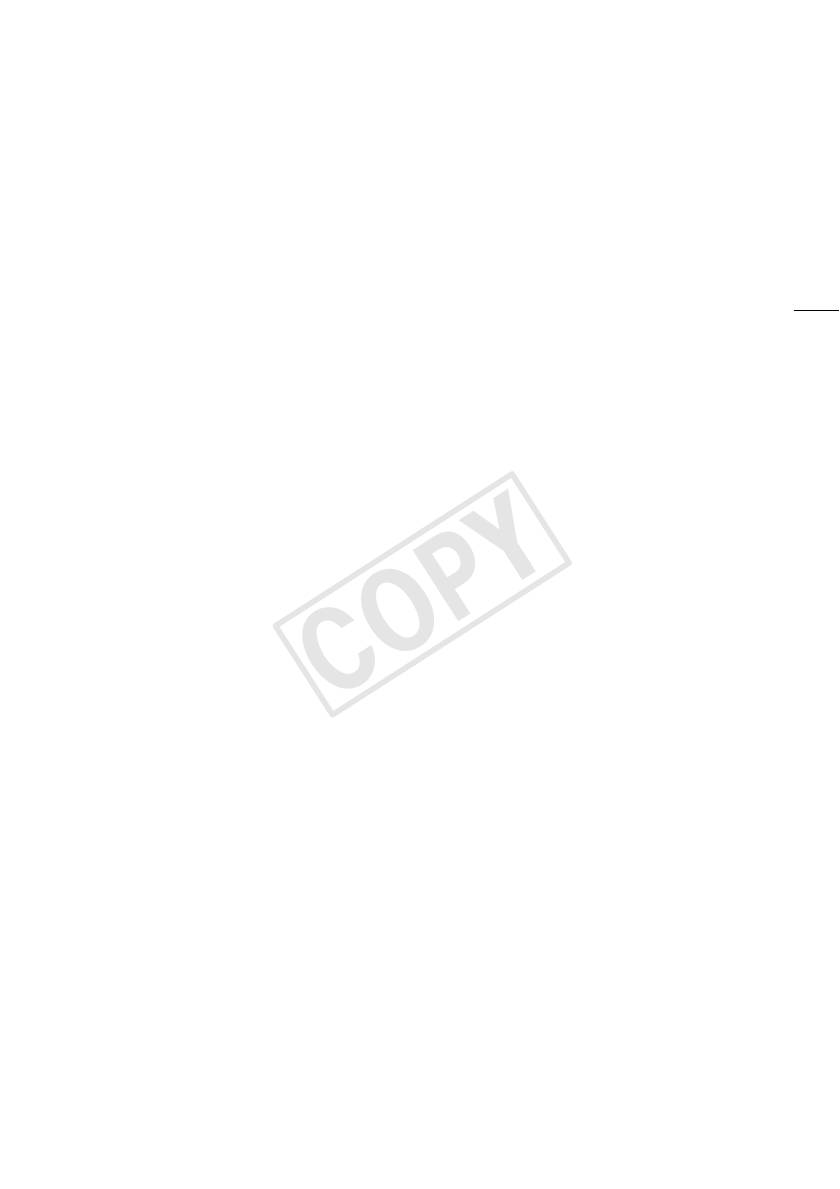
Особенности видеокамеры LEGRIA HF G25
Видеокамера высокой четкости Canon LEGRIA HF G25 – это мощная видеокамера,
незаменимая во многих ситуациях благодаря своим компактным размерам. Ниже перечислены
лишь некоторые из множества предусмотренных в видеокамере функций.
Съемка высокой четкости
Удобство работы
3
Датчик HD CMOS PRO и процессор
Акцент на универсальности
DIGIC DV III
В этой видеокамере достаточно функций
Видеокамера оснащена КМОП-датчиком
для использований в качестве основной
изображения типа 1/3, который записывает
камеры, но при этом она очень портативна.
видеоизображение с эффективным
Улучшенная стабилизация изображения
количеством пикселов, приблизительно
(A 56) позволяет снимать во многих
равным 2,07 млн (1920x1080). Затем
ситуациях на выезде. Более того, в
видеоизображение обрабатывается
полностью автоматическом режиме
современным процессором изображения
интеллектуальная стабилизация
DIGIC DV III. Это обеспечивает
изображения (A 39) выбирает тип
великолепные результаты при
стабилизации, оптимальный для ситуации
недостаточной освещенности, а также
съемки.
широкий динамический диапазон.
Органы ручного управления всегда
Широкоугольный зум-объектив
под рукой
С фокусным расстоянием в
Кольцо фокусировки помогает обеспечить
широкоугольном положении 30,4 мм
требуемую наводку на резкость. Более
(эквивалент для 35-мм пленки)
того, можно назначить некоторые часто
видеокамера обладает выдающимися
используемые функции настраиваемой
возможностями по широкоугольной
кнопке и настраивать эти функции
съемке. Минимальное расстояние до
соответствующим этой кнопке диском
объекта составляет 60 см во всем
(A 86).
диапазоне зумирования, что позволяет
Обнаружение лиц
получать эффект красивого размытия
При обнаружении лица объекта
заднего плана в максимальном положении
видеокамера отслеживает это лицо и
телефото. Ирисовая диафрагма с 8
фокусируется на него (A 50). Более того,
лепестками также улучшает эффект
видеокамеру можно использовать в
размытия заднего плана.
режиме ручной фокусировки, но включать
Съемка видеофильмов
автофокусировку только при обнаружении
кинематографического вида
лица – важные объекты всегда будут в
Используя режим CINEMA и кинофильтры
фокусе.
(A 105), можно делать записи с
кинематографическим видом и
атмосферой.
COPY
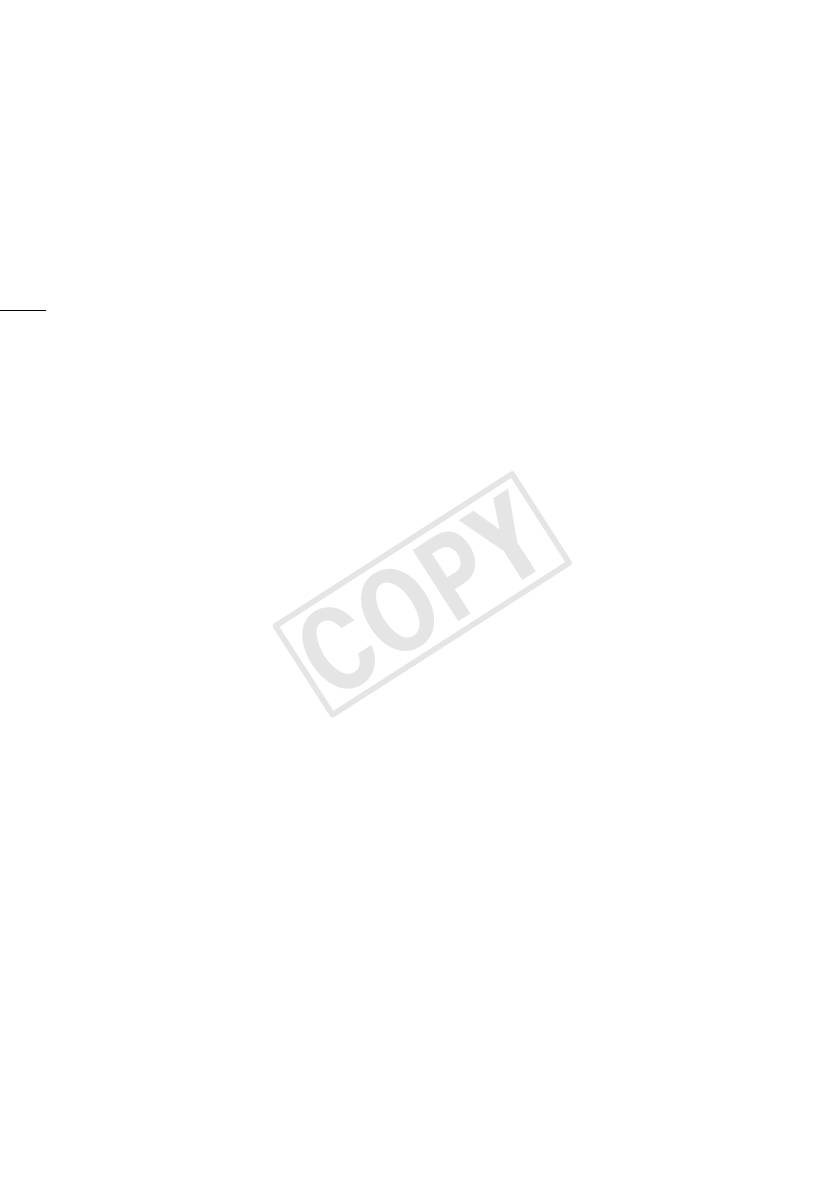
Запись со сменой носителя и запись
Экран ЖК-дисплея и видоискатель
4
в два гнезда
Как экран ЖК-дисплея, так и видоискатель
При записи со сменой носителя (A 34)
обеспечивают 100% охват площади кадра,
можно использовать сдвоенное гнездо
что позволяет точно контролировать
карт памяти для непрерывной
правильность кадрирования изображения.
видеозаписи. Запись в два гнезда (A 35)
позволяет записывать видеофильмы
одновременно на две карты памяти, что
Сенсорная автоэкспозиция
удобно для создания резервной копии
Достаточно нажать на экран, чтобы
записей.
повысить яркость темных областей
изображения (A 62). Эта операция
проста, но при этом позволяет снимать с
Прочие функции
требуемой экспозицией.
Звук
Расширенная и улучшенная
Функция выбора аудиоэпизода (A 70)
функциональность
позволяет оптимизировать звуковые
К числу других функций относятся два типа
параметры встроенного микрофона,
видеоизмерительных средств (A 81),
выбирая аудиоэпизод, соответствующий
преобразование в формат стандартной
окружающей обстановке. Во время
четкости (A 140) и режим создателя
просмотра зрители ощутят еще более
сюжетов (A 102), позволяющий создавать
полный эффект присутствия.
увлекательные видеосюжеты.
Интеллектуальный авторежим
В интеллектуальном авторежиме (A 39)
автоматически выбирается сюжетный
режим, оптимальный для снимаемого
эпизода. Вы всегда получаете
замечательные записи, не беспокоясь о
настройках.
COPY
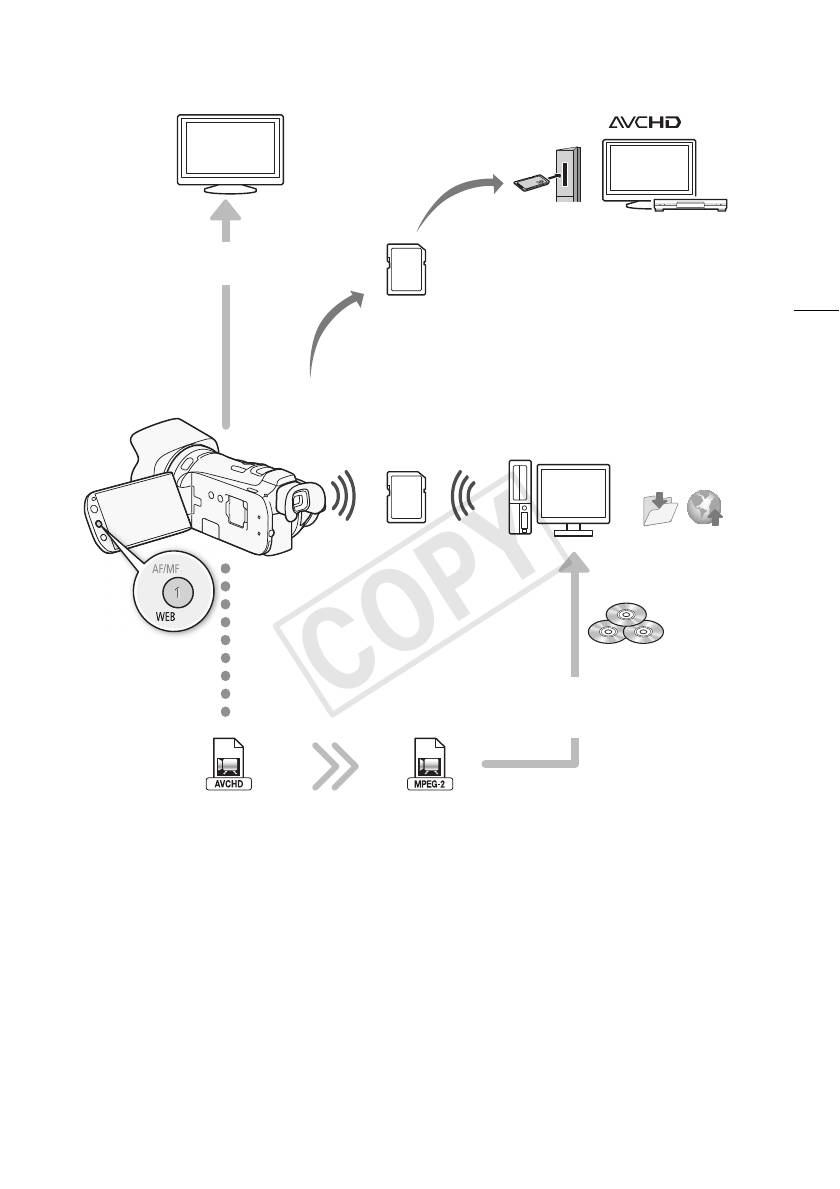
Смотрите свои записи на других устройствах
AVCHD-совместимые телевизоры
Подключите видеокамеру к телевизору
высокой четкости и цифровые
высокой четкости (A 126)
рекордеры, оснащенные гнездом
для карты памяти,
5
Воспроизводите
поддерживающим карты
видеозаписи
памяти используемого типа*
непосредственно с
записанной карты памяти
Eye-Fi
Сохраняйте или
Используйте карту Eye-Fi
загружайте в Интернет
(A 144) для беспроводной
загрузки записей в компьютер
или на веб-сайт для
совместного использования
Создавайте
видеозаписей
диски
Используйте прилагаемое
программное обеспечение
PIXELA (A 134, 140)
Высокая четкость
Стандартная четкость
С помощью самой видеокамеры преобразуйте
видеофильмы высокой четкости в файлы стандартной
четкости (A 140)
* См. инструкцию по эксплуатации подключенного устройства. В зависимости от используемого
устройства правильное воспроизведение может оказаться невозможным даже на AVCHD-
совместимом устройстве. В этом случае воспроизводите записи с карты памяти с помощью
данной видеокамеры.
COPY
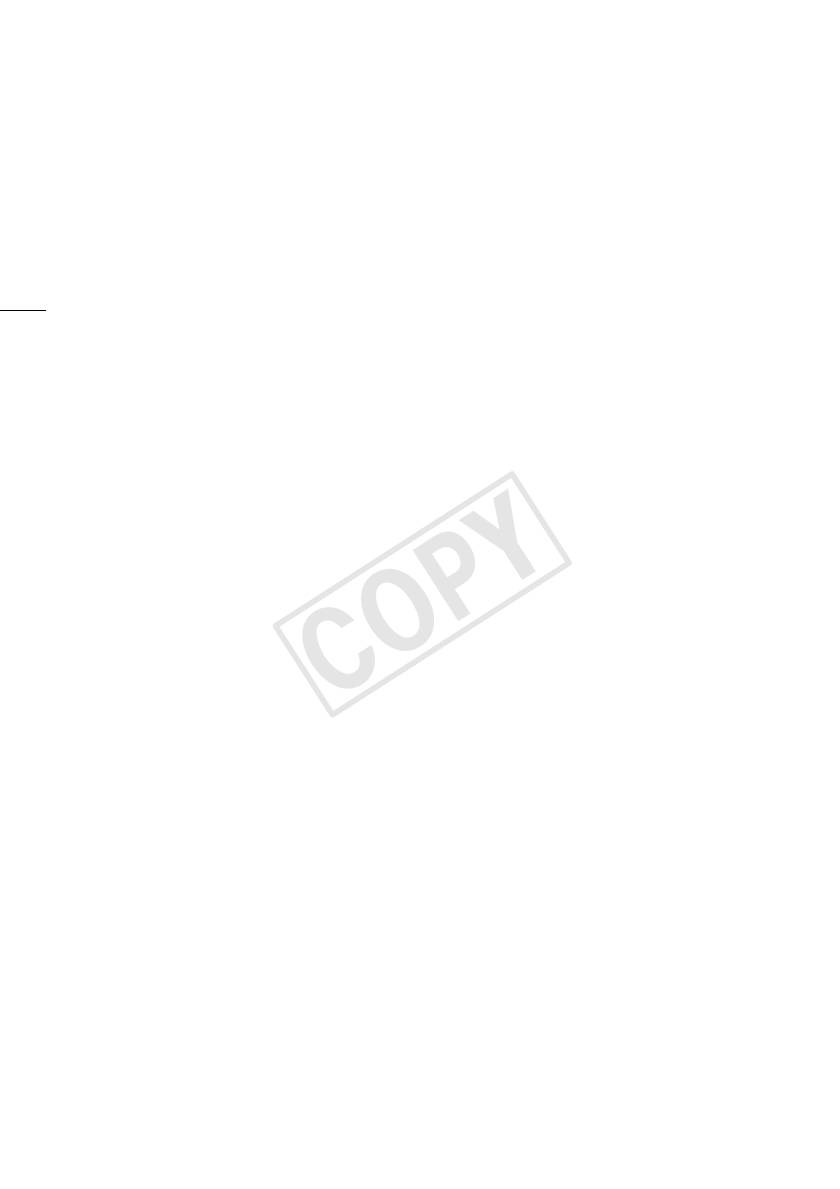
Содержание
1Введение9
Выбор качества видео (режим
записи) 45
О данном Руководстве 9
Выбор частоты кадров 46
Обозначения, используемые в данном
Настройка фокусировки 47
Руководстве 9
Ручная фокусировка 47
Дополнительные принадлежности и
Автофокусировка 49
компакт-диски из комплекта
Обнаружение лиц 50
поставки 11
Слежение за объектом 51
6
Названия компонентов 13
Зумирование 52
Использование рычага зумирования
2Подготовка19
или беспроводного пульта ДУ 52
Зарядка аккумулятора 19
Использование элементов управления
Подготовка видеокамеры 21
зумированием на сенсорном
Установка бленды объектива 21
экране 54
Использование видоискателя 21
Плавное управление
Настройка положения и яркости
зумированием 54
ЖК-дисплея 22
Цифровой телеконвертер 55
Беспроводной пульт дистанционного
Улучшенная стабилизация
управления 24
изображения 56
Использование штатива 25
Ограничение автоматической
Основные операции с
регулировки усиления (AGC) 58
видеокамерой 26
Программы съемки с автоматической
Использование сенсорного
установкой экспозиции 59
экрана 26
Настройка экспозиции 61
Режимы работы 27
Использование программы съемки с
Использование меню 28
ручной установкой экспозиции 61
Компенсация экспозиции 62
Настройки при первом включении 30
Установка даты и времени 30
Баланс белого 64
Изменение языка 31
Специальные сюжетные программы
Изменение часового пояса 31
съемки 66
Эффекты изображения 68
Использование карты памяти 32
Карты памяти, которые можно
Таймер автоспуска 69
использовать с данной
Аудиоэпизоды и другие настройки
звука 70
видеокамерой 32
Уровень записи звука 71
Установка и извлечение карты
Направленность встроенного
памяти 33
микрофона 72
Выбор памяти для записей 34
Эквалайзер звука 73
Запись со сменой носителя (команда
Автофильтр ветра 74
«Передать запись») 34
Аудиомикширование 74
Запись в два гнезда 35
Использование наушников 75
Инициализация памяти 36
Использование миниатюрной
усовершенствованной колодки 76
3Съемка37
Съемка видеофильмов и
фотографий 37
Подготовка к съемке 37
Съемка в режиме AUTO 38
Съемка в режиме n (Ручной) 42
Функция быстрого старта 44
COPY
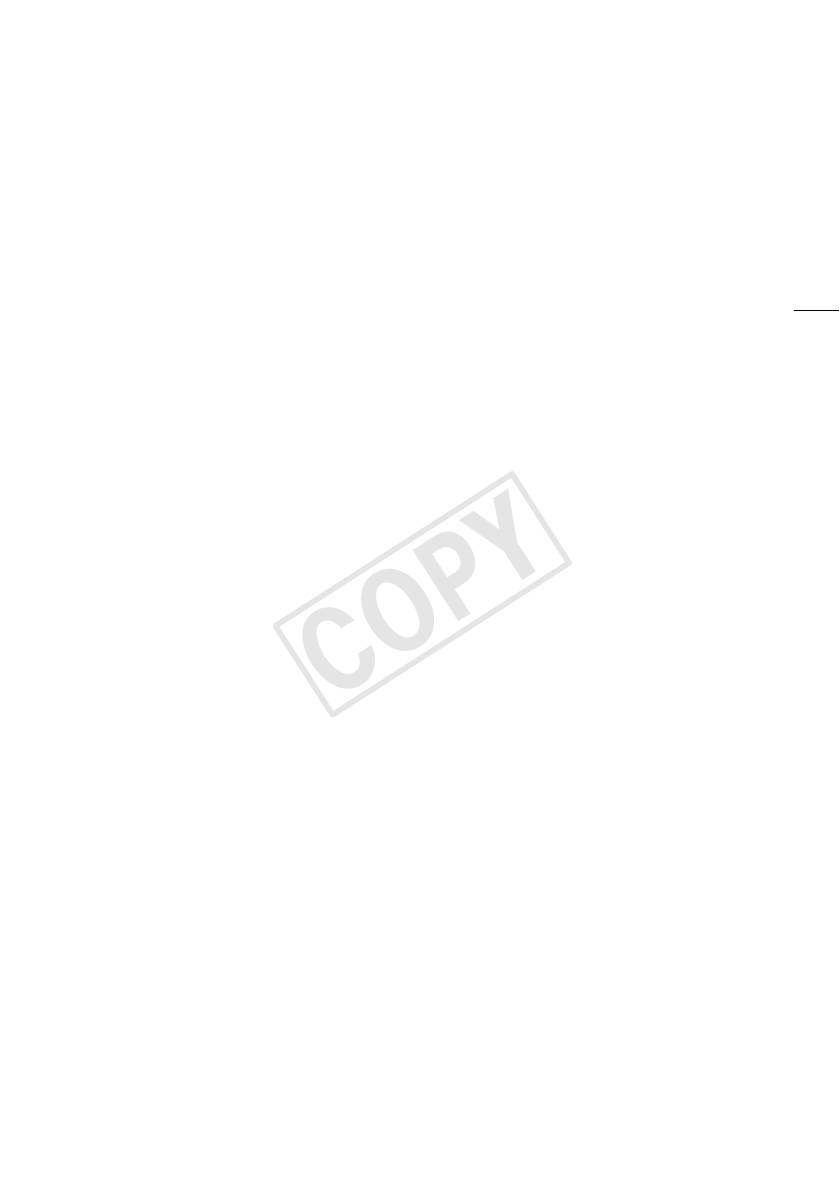
Использование внешнего
Удаление эпизодов и сюжетов 95
микрофона 77
Удаление одного эпизода 95
Использование микрофона Surround
Удаление эпизодов с помощью
SM-V1 или направленного
индексного экрана дат 95
стереомикрофона DM-100 77
Удаление одного эпизода из
Использование беспроводного
сюжета 96
микрофона WM-V1 78
Удаление эпизодов из сюжета по их
Использование имеющихся в продаже
оценке 96
7
микрофонов 78
Удаление сюжетов 97
Использование внешней
Разделение эпизодов 98
видеолампы 79
Выбор начальной точки
Цветные полосы/эталонный звуковой
воспроизведения 99
сигнал 80
Извлечение эпизодов типа
Средства контроля
«Видеокадр» и фотографий из
видеоизображения 81
видеофильма 100
Отображение монитора видеосигнала
Извлечение эпизода типа
в программе съемки
«Видеокадр» 100
[’ Прогр.автоэксп.] 81
Извлечение фотографий 101
Отображение монитора видеосигнала
в программе съемки
6Видеосюжеты и
[n Ручная экспоз.] 81
киностиль 102
Отображение монитора контуров 81
Использование функции создателя
Видеокадр 82
сюжета для создания
Предварительная съемка 83
видеосюжетов 102
Индикация на экране и код данных 84
Создание нового сюжета 102
Монтажные переходы 85
Запись эпизода в составе сюжета
103
Запись дополнительных эпизодов в
4 Настройка 86
составе существующего сюжета
104
Пользовательская кнопка и
Режим CINEMA и кинофильтры 105
пользовательский диск 86
Добавление декоративных
Назначаемые кнопки 87
элементов 107
Изменение назначенных функций 87
Добавление декоративных элементов
Использование назначаемой
при съемке эпизодов 107
кнопки 88
Декорирование эпизодов во время
Сохранение и загрузка параметров
воспроизведения 110
меню 89
Воспроизведение сюжетов из
Сохранение параметров меню на
галереи 111
карту памяти 89
Назначение оценки эпизодам 113
Загрузка параметров меню с карты
Назначение оценки эпизодам сразу
памяти 89
после съемки 113
Назначение оценок эпизодам из
5 Воспроизведение 90
списка эпизодов 113
Назначение оценок эпизодам во
Воспроизведение видеофильмов 90
время воспроизведения 114
Регулировка громкости 91
Воспроизведение с фоновым
3-мерный просмотр 93
музыкальным сопровождением 115
Экран выбора индекса: выбор
Использование в качестве фонового
содержимого для
музыкального сопровождения
воспроизведения 94
одной из прилагаемых музыкальных
композиций 115
COPY
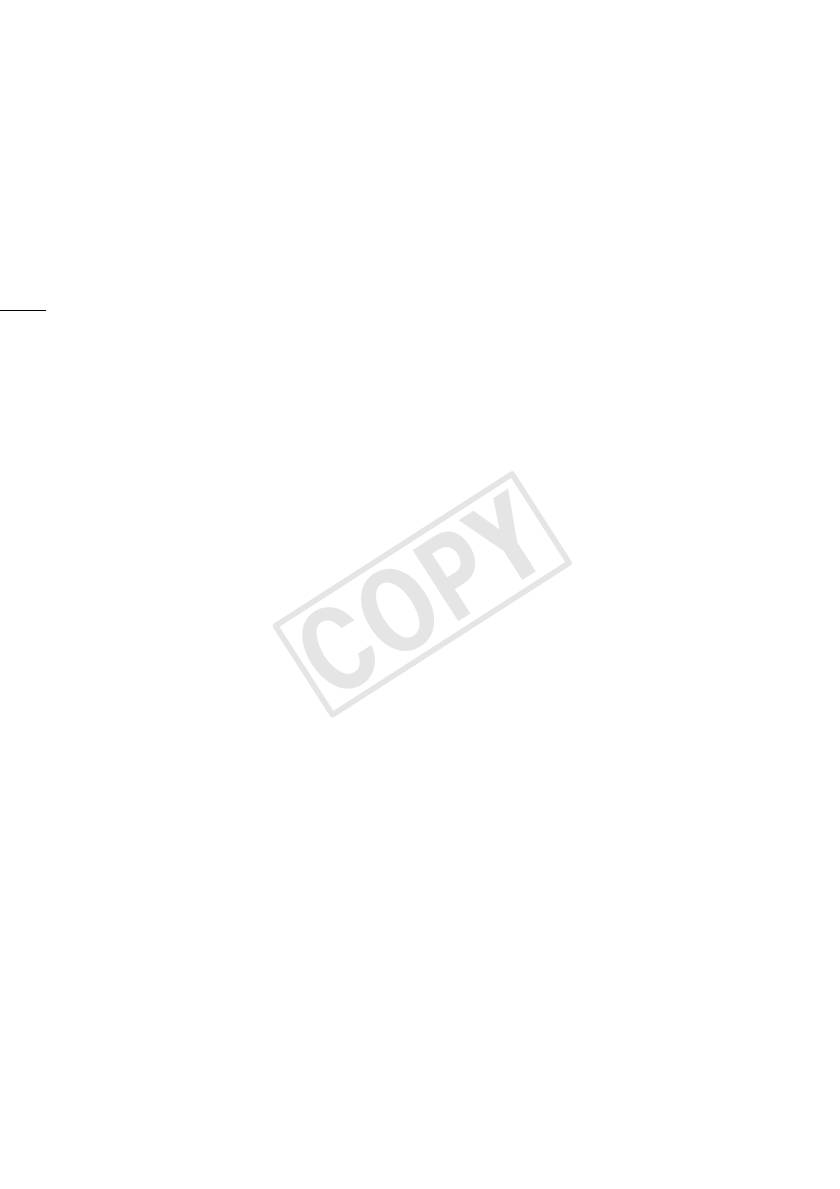
Воспроизведение фонового
Отправка записей в Интернет 140
музыкального сопровождения с
Преобразование эпизодов в видео
помощью внешнего
стандартной четкости с помощью
аудиопроигрывателя 116
индексного экрана дат 140
Преобразование эпизодов в эпизоды
Копирование и перемещение эпизодов
в пределах сюжета/между
стандартной четкости из сюжета по
сюжетами 119
оценке 143
Выбор эскизного изображения
Преобразование только части
8
сюжета 120
эпизода или сюжета 143
Изменение названия сюжета 121
Загрузка видеофильмов по
беспроводной сети 144
7 Внешние соединения 122
Отправка фотографий в
Интернет 145
Разъемы на видеокамере 122
Схемы подключения 123
Просмотр на экране телевизора 126
10 Дополнительная
информация 146
8 Фотографии 127
Приложение: перечень пунктов
меню 146
Просмотр фотографий 127
Панель FUNC. 146
Функция быстрого перехода между
Меню настройки 149
фотографиями 128
Приложение: индикация и значки на
Слайд-шоу 129
экране 158
Удаление фотографий 130
Устранение неполадок 162
Удаление одной фотографии 130
Список сообщений 168
Удаление фотографий с помощью
Правила обращения 175
индексного экрана 130
Видеокамера 175
Аккумулятор 176
9 Сохранение/совместное
Карта памяти 177
использование записей 131
Встроенный литиевый элемент
Копирование записей на карту
питания 177
памяти 131
Литиевый элемент питания 178
Копирование эпизодов с помощью
Утилизация 178
индексного экрана дат 131
Обслуживание/прочее 179
Копирование эпизодов из сюжета по
Чистка 179
их оценке 132
Конденсация 179
Копирование одной фотографии 132
Использование видеокамеры за
Копирование фотографий с помощью
рубежом 180
индексного экрана 132
Дополнительные принадлежности
Сохранение записей в
181
компьютере 134
Технические характеристики 186
Сохранение видеофильмов (только
Алфавитный указатель 190
Windows) 134
Сохранение фотографий (Windows/
Mac OS) 135
Копирование записей на внешнее
устройство видеозаписи 138
С высокой четкостью 138
Со стандартной четкостью 139
COPY
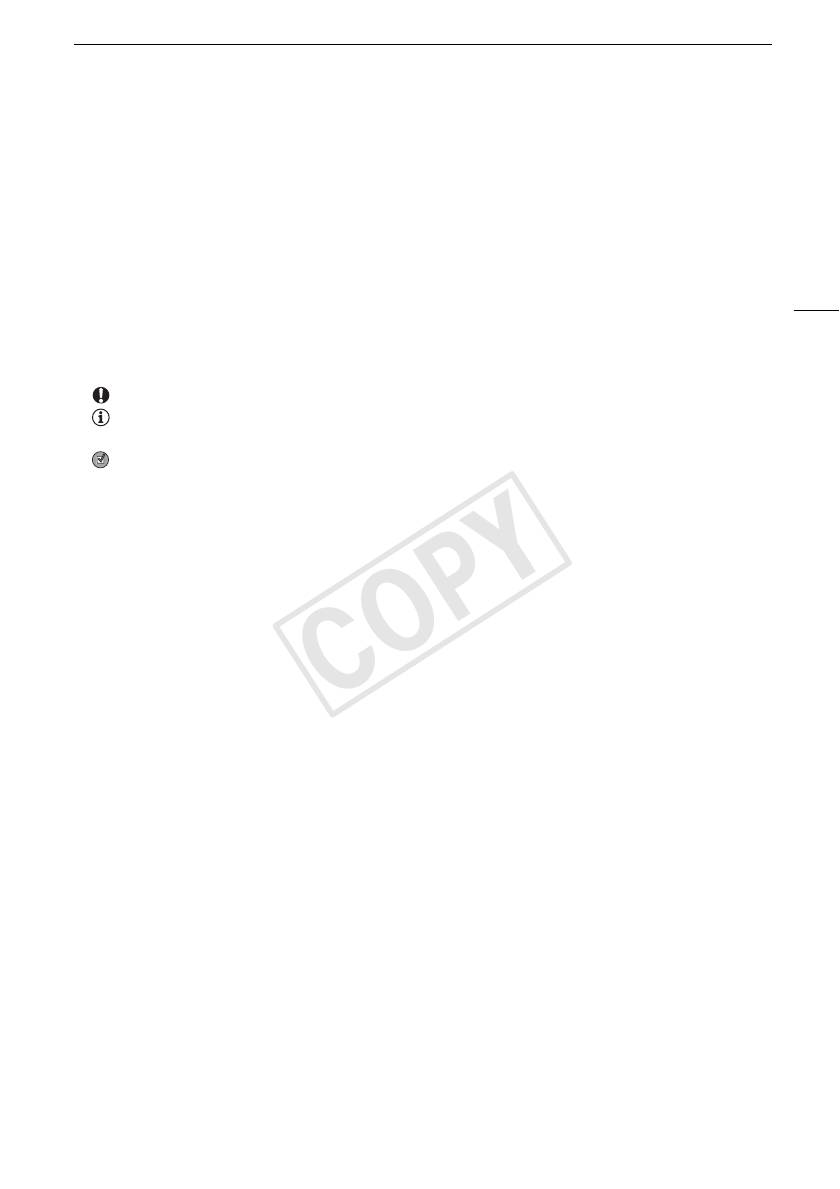
О данном Руководстве
Введение
1
Введ ение
О данном Руководстве
Благодарим за приобретение видеокамеры Canon LEGRIA HF G25. Перед началом работы с
видеокамерой внимательно прочитайте данное Руководство и сохраните его в качестве
справочника. В случае сбоев в работе видеокамеры см. раздел Устранение неполадок
9
(A 162).
Обозначения, используемые в данном Руководстве
• ВАЖНО: предупреждения, относящиеся к эксплуатации видеокамеры.
• ПРИМЕЧАНИЯ: информация, дополняющая основные инструкции по выполнению
операций.
• ЧТО СЛЕДУЕТ ПРОВЕРИТЬ: ограничения или требования, относящиеся к описываемой
функции.
• A: ссылка на страницу данного Руководства.
• В данном Руководстве используются следующие термины.
Если не указано конкретно «карта памяти» или «встроенная память», то термин «память»
относится к обоим типам памяти.
Под термином «эпизод» понимается один блок видеофильма с момента нажатия кнопки
Y для начала записи до повторного нажатия этой кнопки для приостановки
записи.
Термины «фотография» и «неподвижное изображение» имеют одинаковое значение.
• Фотографии, используемые в данном Руководстве, являются имитацией и сняты с помощью
фотокамеры.
• Некоторые примеры экранов в этом Руководстве упрощены, и на них отображаются только
рассматриваемые значки.
COPY
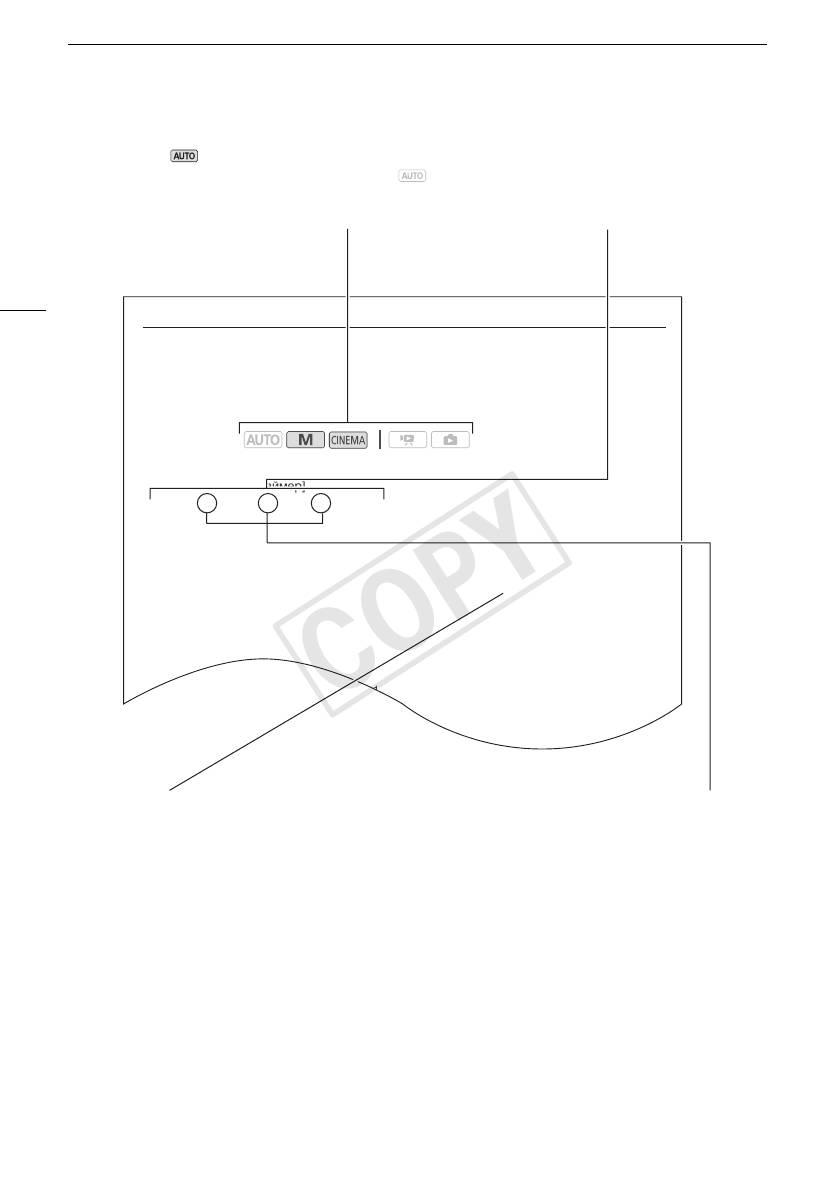
О данном Руководстве
10
Таймер автоспуска
Таймер автоспуска
Режимы работы:
*
* Только для видеофильмов.
1 Откройте экран [Таймер].
[FUNC.] > [MENU] > r > [Таймер]
2Нажмите [i Вкл <], затем нажмите [X].
• На экране появляется значок <.
• Для отключения таймера автоспуска повторите операцию, выбрав [j Откл].
Видеофильмы: в режиме паузы записи нажмите кнопку Y на видеокамере
или беспроводном пульте ДУ.
Видеокамера начинает съемку после 10-секундного обратного отсчета*. Обратный отсчет
отображается на экране.
Фотоснимки: в режиме паузы записи нажмите пункт [PHOTO] или кнопку Z на
беспроводном пульте ДУ.
Видеокамера сделает фотоснимок после 10-секундного обратного отсчета*. Обратный отсчет
отображается на экране.
* 2-секундного при использовании беспроводного пульта ДУ.
Значок вида означает, что функция доступна
Скобки [ ] используются для
в указанном режиме работы, а значок вида
обозначения кнопок
означает, что функция недоступна. Подробные
управления и пунктов меню,
пояснения см. в разделе Режимы работы (A 27).
отображаемых на экране.
Названия имеющихся на
Стрелка > служит для сокращенного
видеокамере физических кнопок
отображения порядка выбора пунктов меню.
и переключателей заключаются
Подробные инструкции по использованию меню
в рамку «кнопки».
см. в разделе Использование меню (A 28).
Например, Y.
Краткую сводку пунктов меню и их значений см.
в приложении Перечень пунктов меню (A 146).
COPY
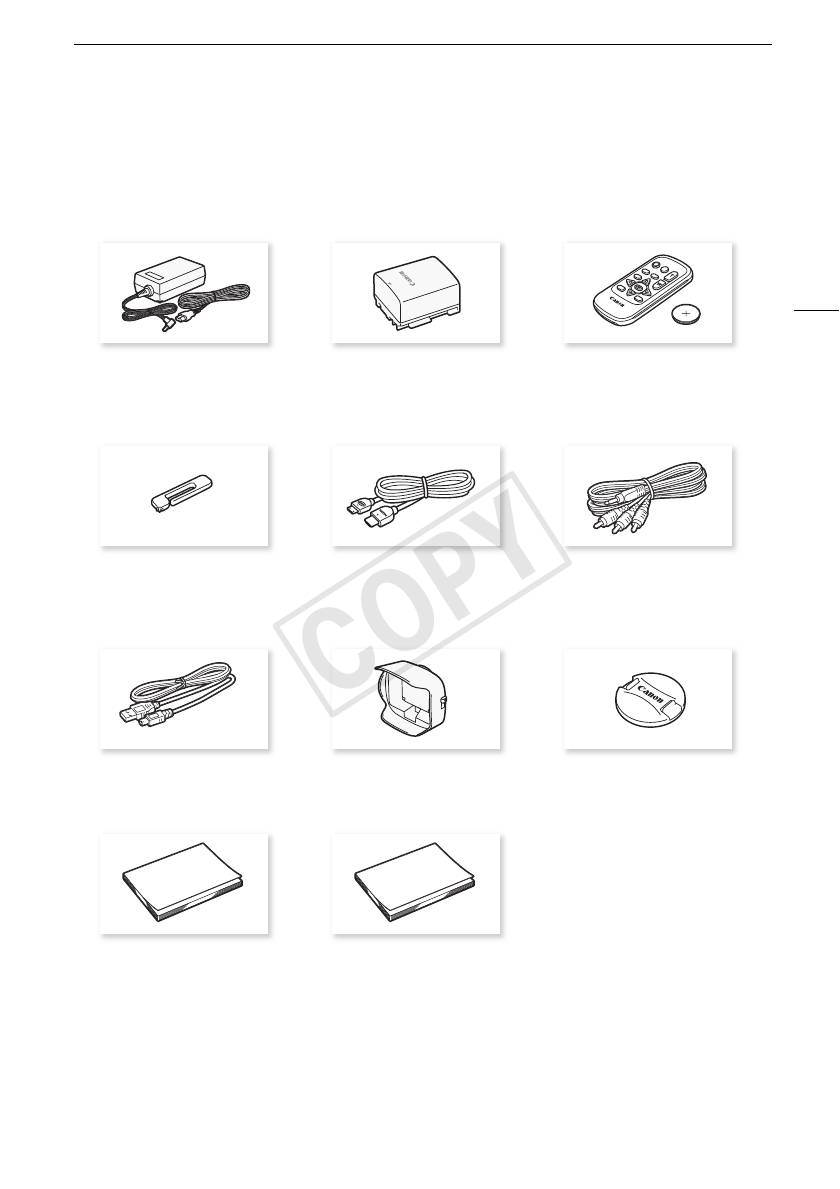
Дополнительные принадлежности и компакт-диски из комплекта поставки
Дополнительные принадлежности и компакт-диски из
комплекта поставки
В комплект поставки видеокамеры входят следующие дополнительные принадлежности.
11
Компактный блок питания CA-570
Аккумулятор BP-808 Беспроводной пульт ДУ WL-D89
(с кабелем питания)
(с литиевым элементом питания
CR2025)
Стилус Высокоскоростной кабель HDMI
Стереофонический видеокабель
HTC-100/S
STV-250N
USB-кабель IFC-300PCU/S Бленда объектива с заслонкой Крышка объектива
Вводное руководство
Краткое руководство
программного обеспечения
корпорации PIXELA
COPY
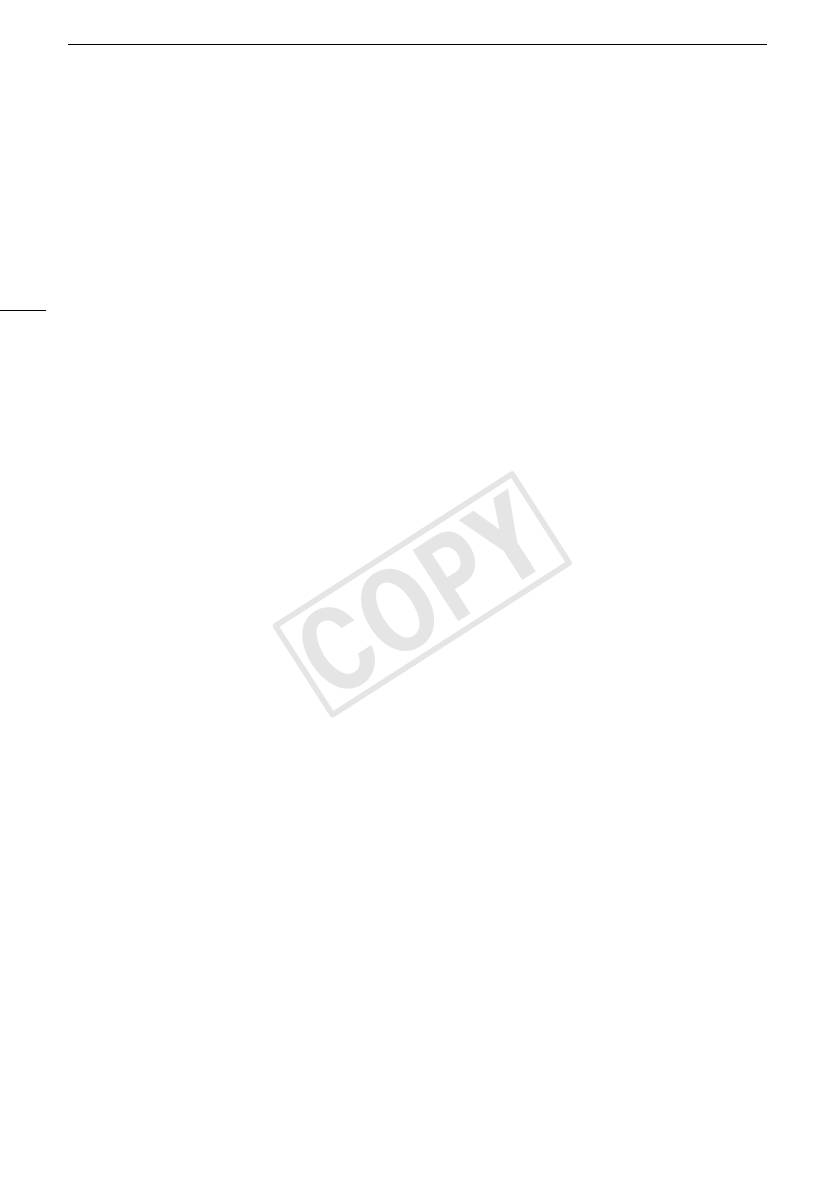
Дополнительные принадлежности и компакт-диски из комплекта поставки
В комплект поставки видеокамеры входят следующие компакт-диски и программное
обеспечение.
• Компакт-диск VideoBrowser корпорации PIXELA*
- Программное обеспечение для сохранения, управления, редактирования и
воспроизведения видеофильмов. Кроме того, с помощью программы VideoBrowser
можно переносить на подключенную к компьютеру карту памяти музыкальные файлы для
использования в качестве фонового музыкального сопровождения во время
12
воспроизведения.
• Компакт-диск Canon LEGRIA. Содержит следующие компоненты.
- Руководство по эксплуатации – полный вариант руководства по эксплуатации
видеокамеры (настоящий PDF-файл).
- ImageBrowser EX – программное обеспечение для сохранения и редактирования
фотографий, а также для управления ими. На прилагаемом компакт-диске LEGRIA
находится программа автоматической установки приложения ImageBrowser EX. Для
полной установки этого приложения требуется подключение к Интернету.
- Музыкальные данные – музыкальные файлы, которые можно использовать для фонового
сопровождения во время воспроизведения. Эти музыкальные файлы предназначены
исключительно для использования с прилагаемым программным обеспечением PIXELA.
Данный диск не может воспроизводиться в проигрывателях компакт-дисков.
- Данные для микширования изображений – файлы изображений, которые можно
использовать для микширования с текущими видеозаписями при выполнении функции
микширования изображений.
* Данный компакт-диск содержит руководство по работе с программным обеспечением (в виде
PDF-файла).
COPY
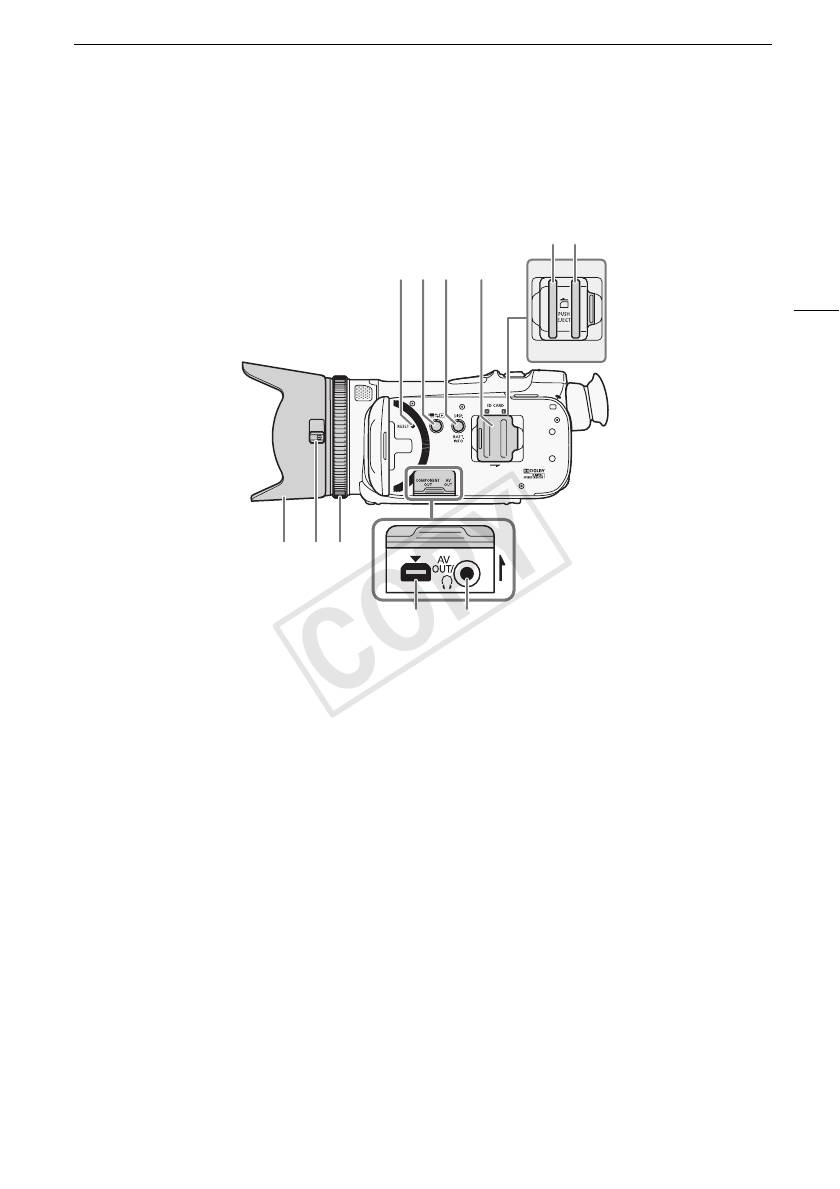
Названия компонентов
Названия компонентов
Вид слева
56
1 34
2
13
7 98
10 11
1 Кнопка RESET (сброс) (A 165)
7 Бленда объектива (A 21)
2 Кнопка U (камера/
8 Переключатель заслонки
воспроизведение) (A 27)
объектива (A 37)
3 Кнопка DISP. (индикация на
9 Кольцо фокусировки (A 47)
экране) (A 84)/Кнопка BATT. INFO
10 Разъем COMPONENT OUT
(информация об аккумуляторе)
(A 122, 124)
(A 161)
11 Разъем AV OUT (A 122, 124)/
4 Крышка сдвоенного гнезда карт
Разъем × (наушники) (A 75)
памяти
5 Гнездо карты памяти 2 (A 33)
6 Гнездо карты памяти 3 (A 33)
COPY
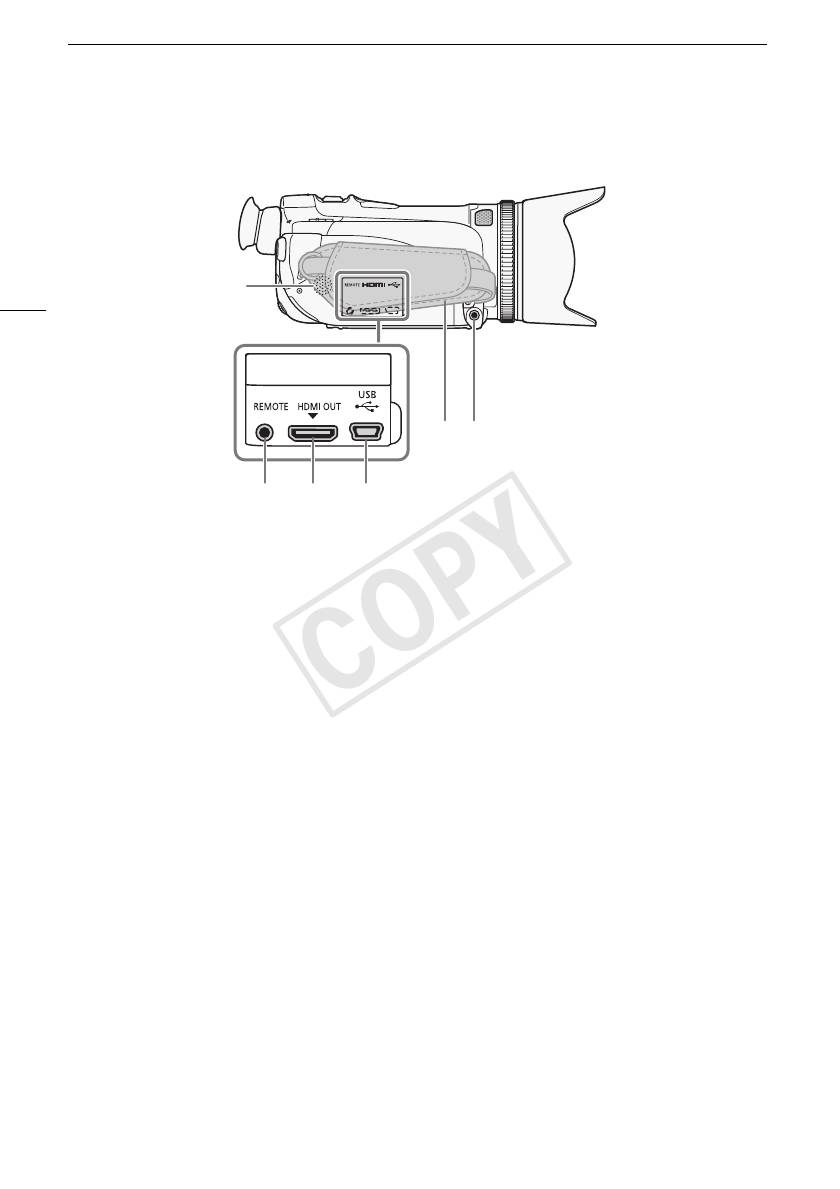
Названия компонентов
Вид справа
14
1
5
6
23 4
1 Встроенный динамик
4Разъем USB (A 122, 125)
(A 91)
5 Ремень ручки (A 23)
2 Разъем REMOTE
6 Разъем MIC (микрофон) (A 78,
Для подключения имеющихся в
116)
продаже пультов ДУ.
3Разъем HDMI OUT (A 122, 123)
COPY

Названия компонентов
Вид спереди
15
1
Вид сзади
5
2
6
3
7
4
11 139 10 12
8
1Датчик мгновенной
7 Крепление ремня (A 23)
автофокусировки (I.AF) (A 49,
8Разъем DC IN (A 19)
179)
9 Сенсорный экран ЖК-дисплея
2 Датчик дистанционного
(A 22, 26)
управления (A 25)
10 Кнопка CUSTOM (настраиваемая)
3 Кнопка AF/MF (A 47)/
(A 86)
Кнопка WEB (A 140)/
11 Диск CUSTOM (настраиваемый)
Назначаемая кнопка 1 (A 87)
(A 86)
4 Кнопка PRE REC (предварительная
12 Рычаг диоптрийной регулировки
съемка) (A 83)/Назначаемая
(A 21)
кнопка 2 (A 87)
13 Блок крепления аккумулятора
5 Видоискатель (A 21)
(A 19)
6 Кнопка START/STOP (A 37)
COPY

Названия компонентов
Вид сверху
321
4
16
5
6
7
8
1 Встроенный стереомикрофон
6Наглазник (A 21)
(A 72, 73)
7 Кнопка POWER
2 Рычаг зумирования (A 52)
8 Индикатор ON/OFF (CHG) (A 19)
3 Переключатель режима (A 27)
Зеленый – ВКЛ.
4 Миниатюрная (A 76, 77)
Оранжевый – режим ожидания
усовершенствованная колодка
(A 44)
5 Индикатор обращения ACCESS
Красный – зарядка (A 19)
(A 37)
COPY

Названия компонентов
Вид снизу
17
1
32
1 Серийный номер
2 Штативное гнездо (A 25)
3 Переключатель BATTERY RELEASE (A 20)
COPY
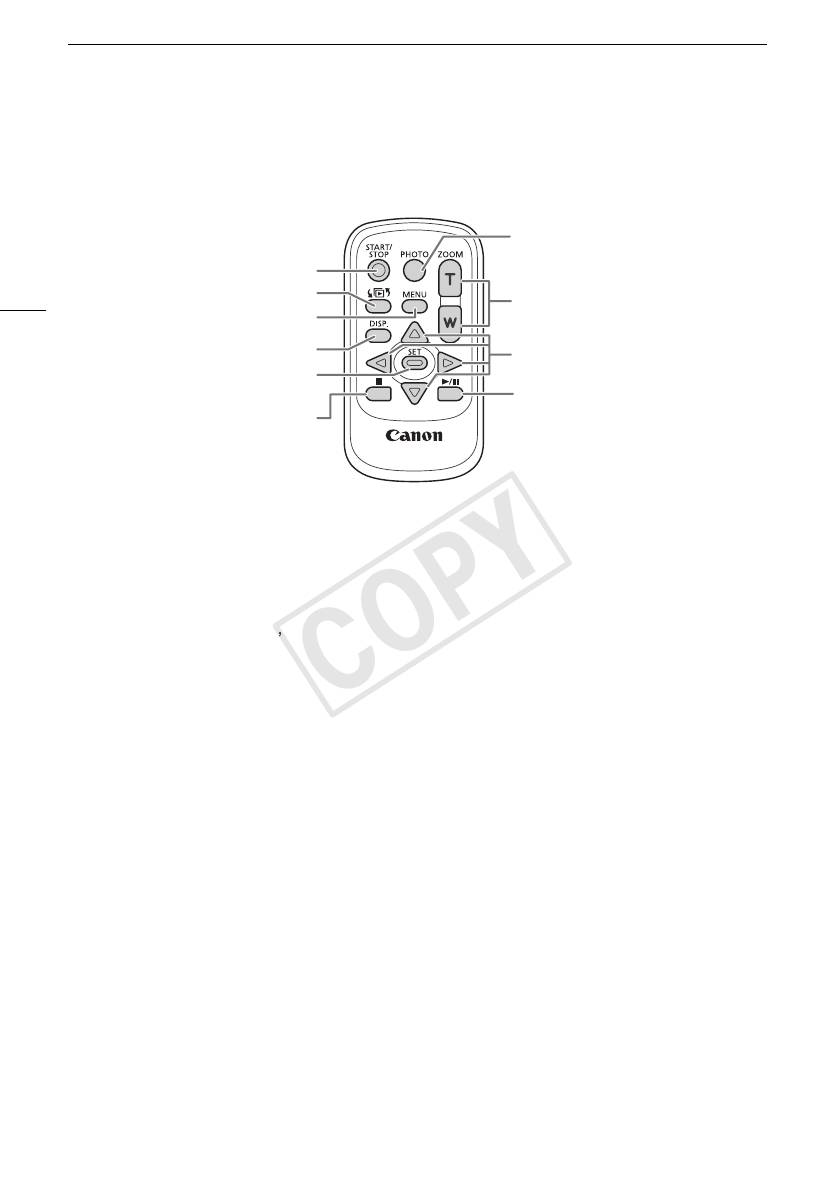
Названия компонентов
Беспроводной пульт ДУ WL-D89
7
1
18
2
8
3
4
9
5
10
6
1 Кнопка START/STOP (A 37)
2 Кнопка G (выбор индекса) (A 94)
Для переключения между режимами съемки и воспроизведения нажмите и удерживайте
нажатой не менее 2 с.
3 Кнопка MENU (A 29, 149)
4 Кнопка DISP. (индикация на экране) (A 84)
5 Кнопка SET
6 Кнопка Ñ (стоп) (A 90)
7 Кнопка PHOTO (A 37)
8 Кнопки зумирования (A 52)
9 Кнопки для навигации (Í/Î/Ï/Ð)
10 Кнопка Ò (воспроизведение/пауза) (A 90)
COPY
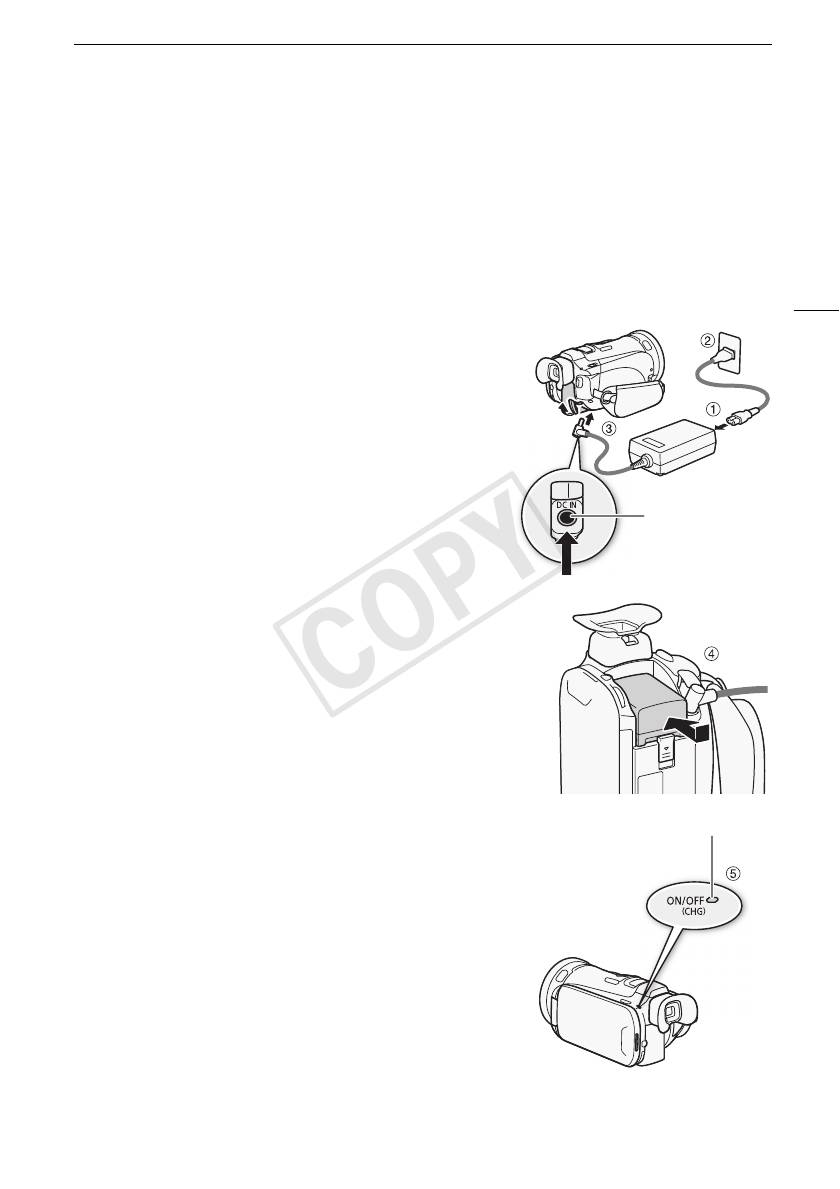
Зарядка аккумулятора
Подготовка
2
Подготовк а
Зарядка аккумулятора
Питание видеокамеры возможно от аккумулятора или непосредственно от компактного блока
питания.
Приблизительное время зарядки и время съемки/воспроизведения с полностью заряженным
19
аккумулятором см. в разделе Время зарядки, съемки и воспроизведения (A 182).
1 Подсоедините кабель питания к компактному блоку
питания.
2 Подсоедините кабель питания к электрической
розетке.
3 Подсоедините компактный блок питания к разъему
DC IN видеокамеры.
Разъем DC IN
4 Установите аккумулятор на видеокамеру.
• Аккуратно вставьте аккумулятор в блок крепления
аккумулятора и сдвиньте его вперед до фиксации с
щелчком.
Индикатор ON/OFF (CHG) (зарядка)
5 Зарядка начинается при выключении видеокамеры.
• Если видеокамера была включена, при ее выключении
зеленый индикатор ON/OFF (CHG) выключается. Через
некоторое время индикатор ON/OFF (CHG) загорается
красным цветом (аккумулятор заряжается). После того
как аккумулятор полностью зарядится, красный
индикатор ON/OFF (CHG) выключается.
• Если индикатор мигает, см. раздел Устранение
неполадок (A 165).
COPY
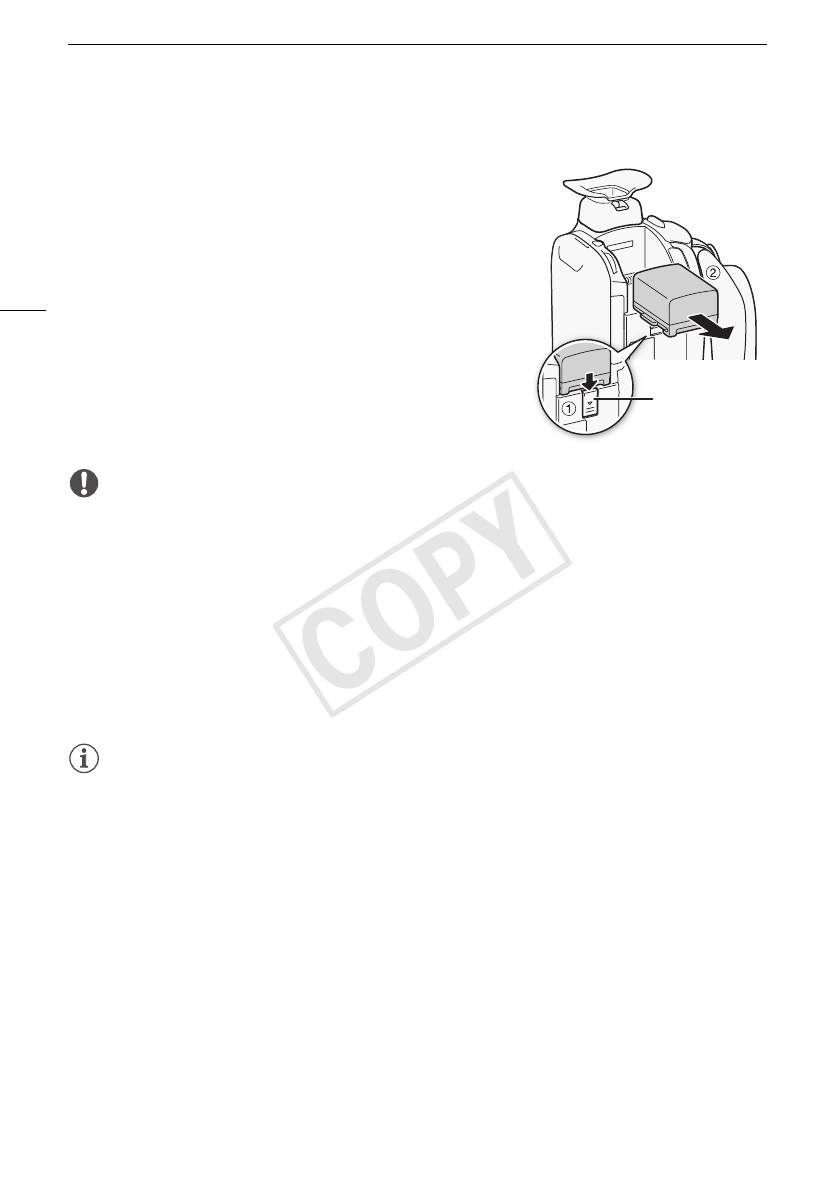
Зарядка аккумулятора
Снятие аккумулятора
1 Сдвиньте переключатель d в
направлении стрелки и удерживайте его нажатым.
2 Сдвиньте аккумулятор и извлеките его.
20
Переключатель
BATTERY
RELEASE
ВАЖНО
• Перед подсоединением и отсоединением компактного блока питания выключайте
видеокамеру. После нажатия кнопки P для выключения видеокамеры производится
обновление важных данных в памяти. Обязательно дождитесь выключения зеленого
индикатора ON/OFF (CHG).
• Не подключайте к разъему DC IN видеокамеры или к компактному блоку питания никакое
другое электрическое оборудование, кроме явно рекомендованного для использования с
этой видеокамерой.
• Во избежание отказа и излишнего нагрева оборудования не подсоединяйте входящий в
комплект поставки компактный блок питания к преобразователям напряжения (во время
зарубежных поездок) или к специальным источникам питания (например, к розеткам на
борту самолетов или кораблей, к инверторам и т.п.).
ПРИМЕЧАНИЯ
• Аккумулятор рекомендуется заряжать при температуре от 10 до 30 °C. При температуре
окружающей среды или аккумулятора ниже 0 °C или выше 40 °C зарядка не начинается.
• Аккумулятор заряжается только при выключенной видеокамере.
• Если источник питания был отключен во время зарядки аккумулятора, перед обратным
подключением источника питания убедитесь, что индикатор ON/OFF (CHG) выключился.
• Если оставшееся время работы от аккумулятора является критичным, для питания
видеокамеры можно использовать компактный блок питания, чтобы аккумулятор не
разряжался.
• Заряженные аккумуляторы постепенно самопроизвольно разряжаются. Поэтому заряжайте
их в день использования или накануне, чтобы обеспечить полный заряд.
• При первом использовании аккумулятора полностью зарядите его, а затем работайте с
видеокамерой до полной разрядки аккумулятора. Эта операция обеспечит правильность
отображения оставшегося времени съемки.
• Рекомендуется подготовить запасные аккумуляторы в расчете на время съемки, в 2 – 3 раза
превышающее планируемое.














